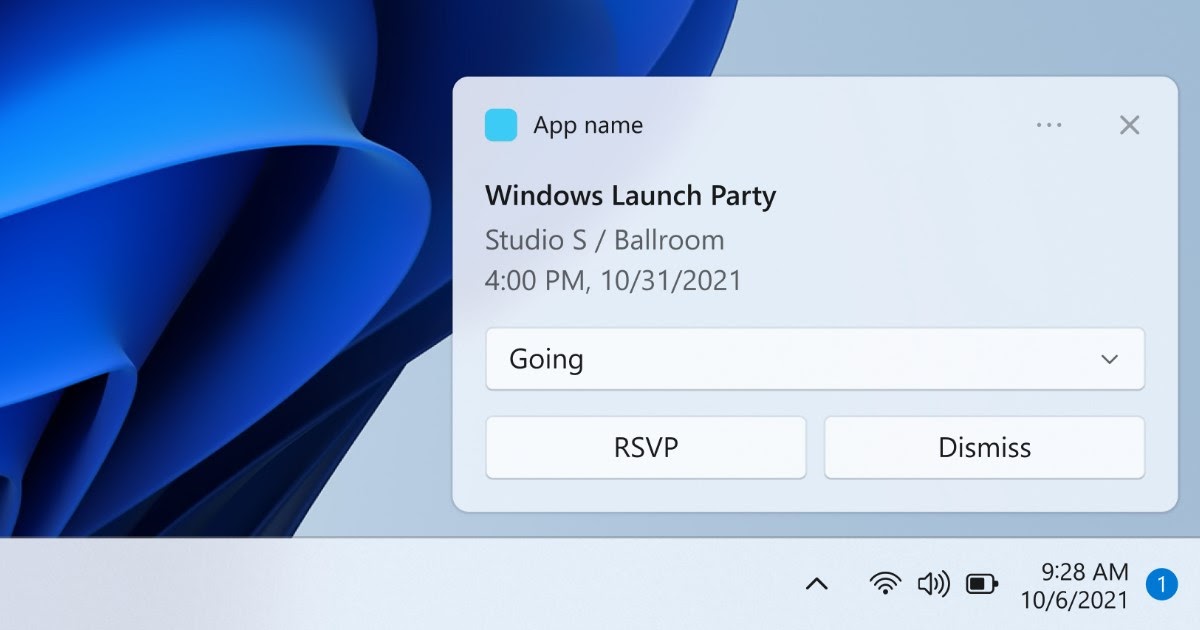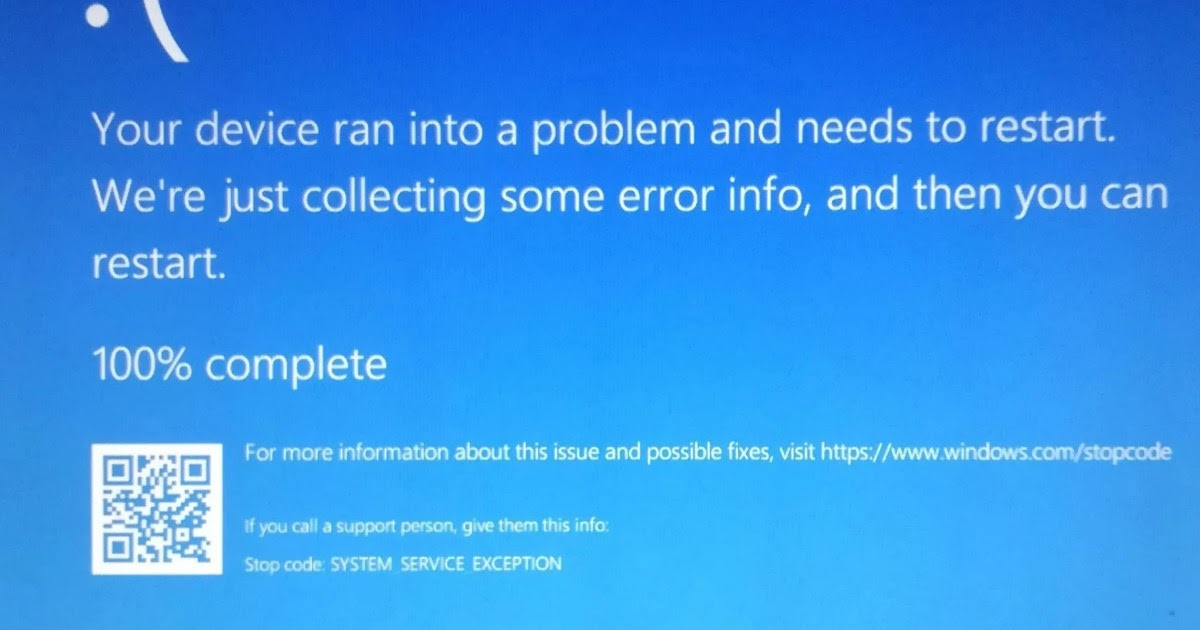¿Nunca encontramos los archivos más importantes en nuestra PC con Windows 11? Veamos cómo usar etiquetas de archivos para catalogarlos y buscarlos rápidamente.
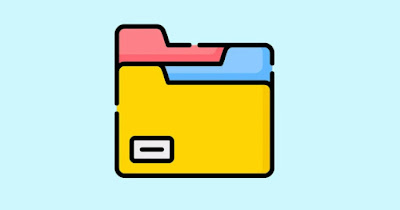
Entre los muchos sistemas de búsqueda integrados en Windows, uno de los menos conocidos es el sistema de catalogación de archivos mediante etiquetasque permite buscar un tipo de archivo específico utilizando una etiqueta personalizada para tal fin, que se aplicará a una categoría de archivos que queramos tener siempre a mano (como archivos de office, formularios para completar o plantillas de un proyecto). o documentación).
De esta manera puedes buscar archivos en Windows usando etiquetasmostrándole los distintos métodos para agregar etiquetas a los archivos más importantes y cómo utilizar los sistemas de búsqueda de Windows para encontrar todas las etiquetas que hemos creado.
Busque archivos recientes, archivos grandes y verificador de espacio en disco en Windows
1) Agregar etiquetas a través del menú Propiedades
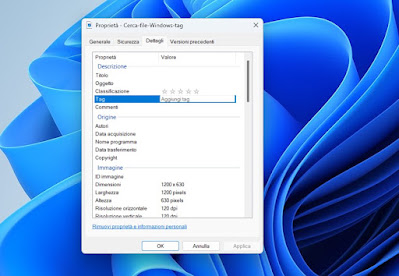
El método más sencillo para agregar una etiqueta a un archivo en Windows consiste en hacer clic derecho en el archivo en cuestión, hacer clic en Propiedad y llévanos a la pestaña Detalles.
En la pestaña en cuestión presionamos al lado del elemento Etiquetas y agregamos una o más etiquetas para identificar inmediatamente el tipo de archivo; si queremos utilizar varias etiquetas juntas, basta con separar las distintas etiquetas con un punto y coma (;), para poder indexar los archivos con varias etiquetas personales.
2) Agregar etiquetas a través del Explorador de archivos
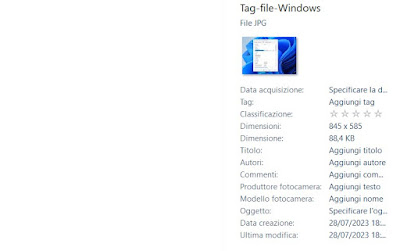
Además del menú Propiedad Podemos agregar etiquetas a archivos en Windows presionando GANAR+E en el teclado, llevándonos a la carpeta que contiene el archivo al que agregar la etiqueta, presionando en la parte superior del menú Ver -> Mostrar y presionando sobre el elemento Panel de detalles.
Ahora todo lo que tenemos que hacer es seleccionar el archivo al que agregar la etiqueta, movernos hacia el lado derecho de la ventana del Explorador de archivos y presionar en el campo vacío al lado de la entrada. Etiquetaspara que podamos agregar nuestras etiquetas favoritas.
Este truco se puede utilizar para agregar la etiqueta a muchos archivos al mismo tiempo: mantenemos el botón presionado CONTROL en el teclado, presionamos el mouse sobre los archivos a seleccionar y, cuando hayamos seleccionado todos los archivos, usamos el panel de detalles a la derecha para agregar una o más etiquetas a todos los archivos seleccionados.
Alternativamente, podemos acelerar la selección de archivos para agregar etiquetas presionando el menú superior Vistaeligiendo como pantalla Detalles o Contenidopulsando en el menú Espectáculo y seleccionando el artículo Elementos de casillas de verificaciónpara mostrar casillas de verificación sin tener que mantener presionada la tecla CTRL.
3) Cómo buscar archivos con etiquetas
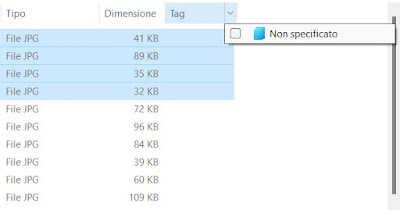
Para buscar archivos que tengan etiquetas lo único que debemos hacer es ir a la carpeta que contiene todos los archivos, usar la vista Detalles (como se muestra arriba) y presionando la columna Etiqueta, para ordenar los archivos según el tipo de etiqueta colocada.
Si hemos utilizado varias etiquetas dentro de la carpeta, podemos filtrar por una etiqueta específica presionando la punta de flecha al lado de la columna. Etiquetas y elegir una de las etiquetas presentes; Los archivos etiquetados también se pueden buscar desde el campo de búsqueda en la parte superior derecha de cada carpeta.
Para buscar inmediatamente todos los archivos con una etiqueta específica presionemos GANAR+E en el teclado, entremos Hogar o arriba Esta computadorapresiona en la parte superior derecha de la barra de búsqueda y escribe etiqueta: nombre-etiquetareemplazando nombre de etiqueta con el nombre de etiqueta que creamos anteriormente.
Conclusiones
Con el sistema de etiquetas incluido en Windows podemos catalogar algunos archivos muy importantes, para que podamos verlos inmediatamente cada vez que abrimos el Explorador de archivos o buscamos en una carpeta llena de archivos. Si buscamos un método para buscar cualquier archivo también podemos confiar en Todoel mejor entre programas para buscar archivos en tu PC con Windows.
Para obtener más información, podemos leer nuestras guías en cómo buscar nombres, palabras y texto en archivos y documentos vamos qué hacer si la búsqueda de Windows no funciona.